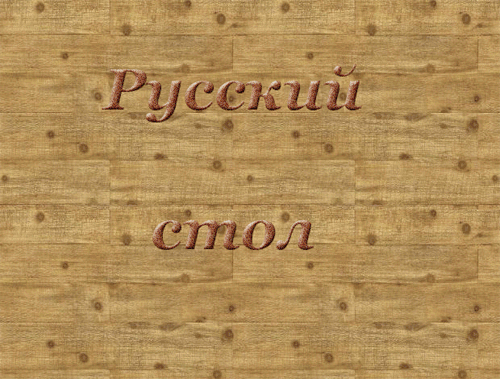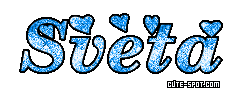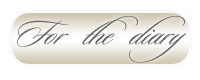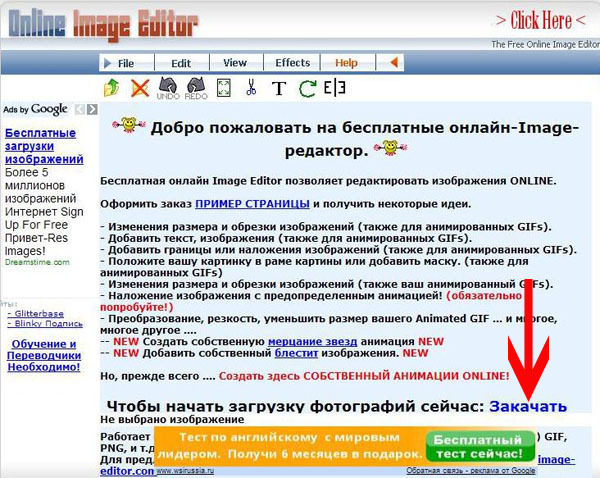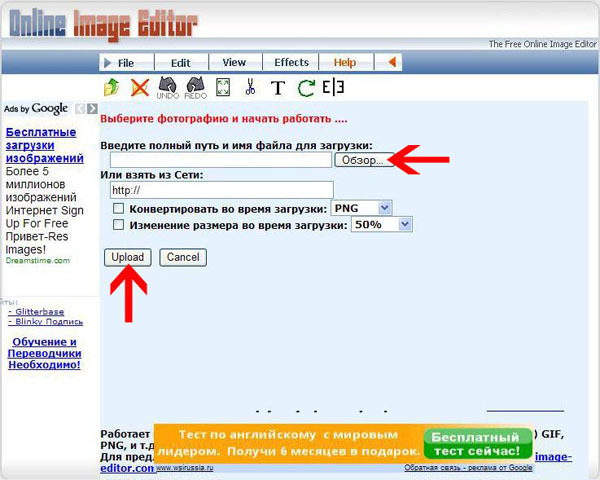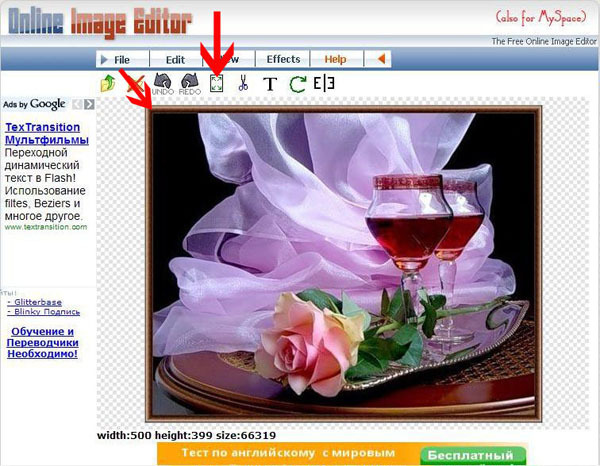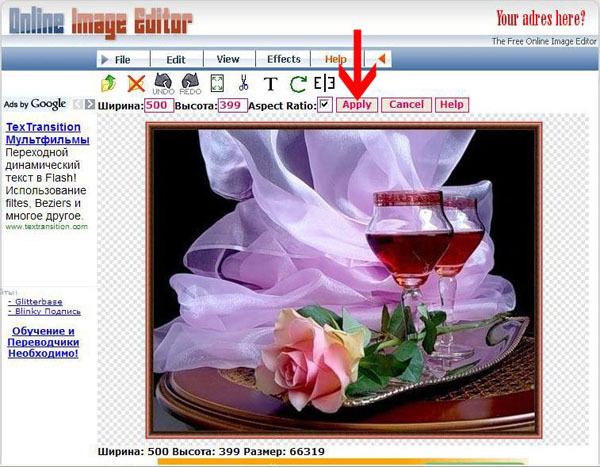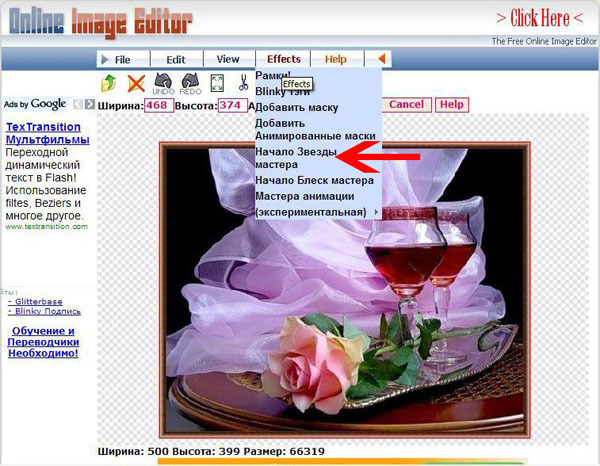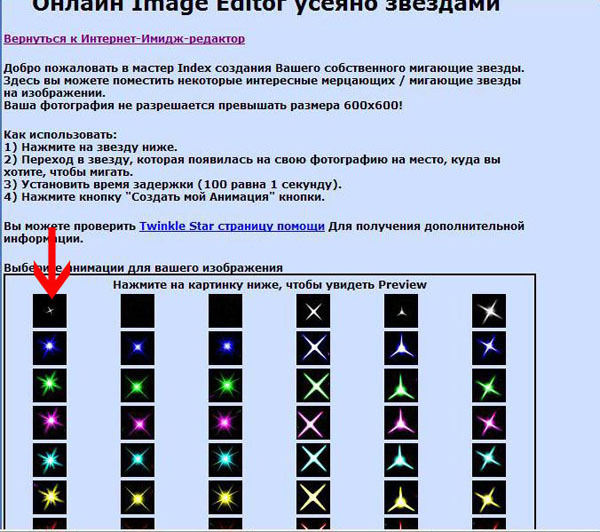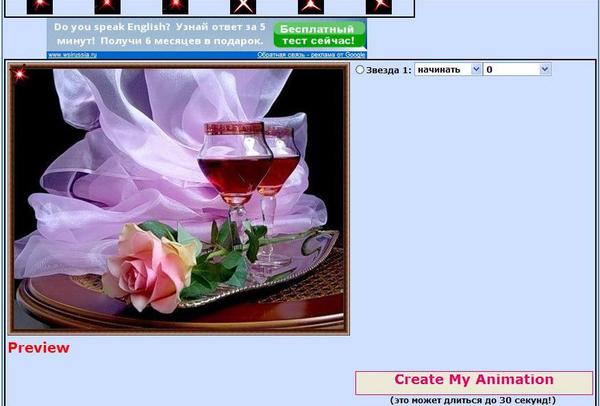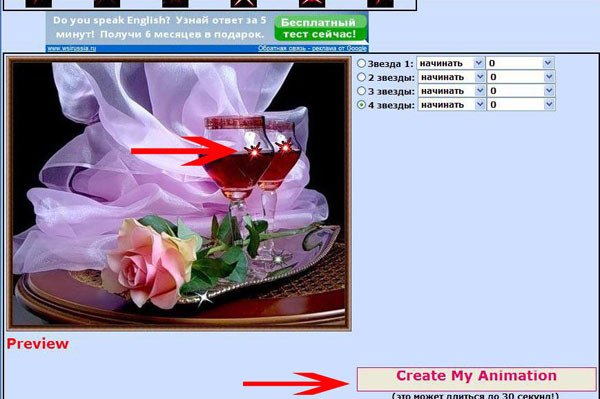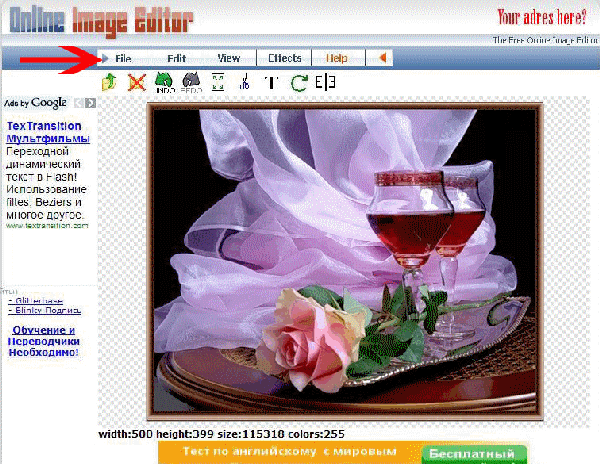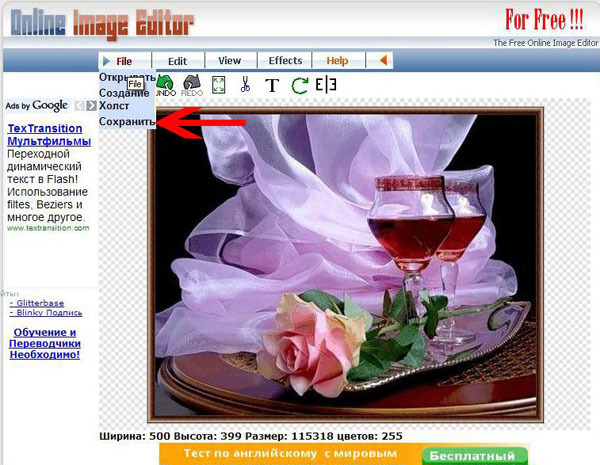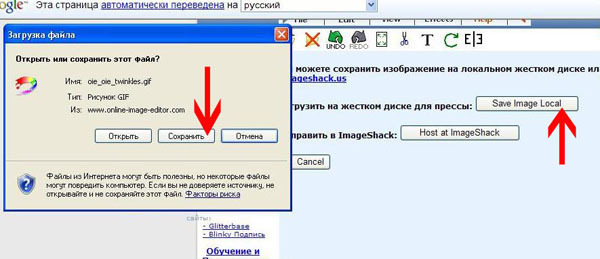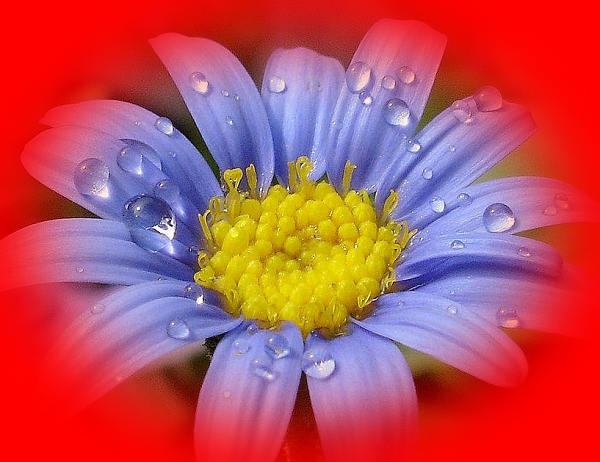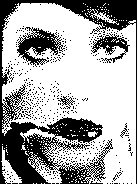Интересный онлайн-редактор для "оживления" фото.
Вот две картинки. Одна "До.."

другая "После..."

---------
Сайт на английском языке, фото я сделала на русском.
Кликните на первое фото правой кнопкой мышки-ОТКРЫТЬ ССЫЛКУ.
1. Нажимаем Upload
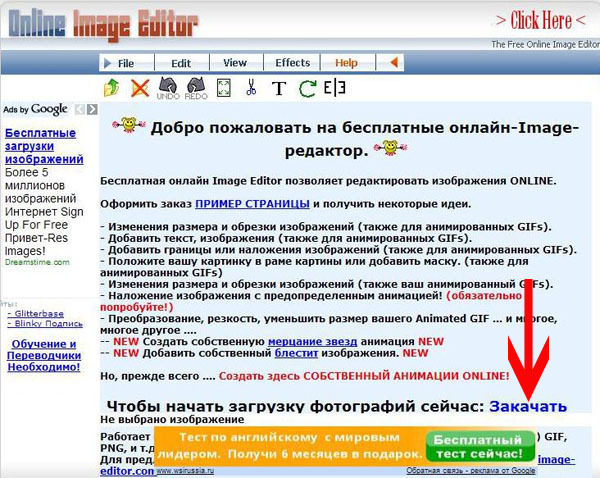
2. Нажимаем на Обзор, выбираем фото с компа, жмем на Upload
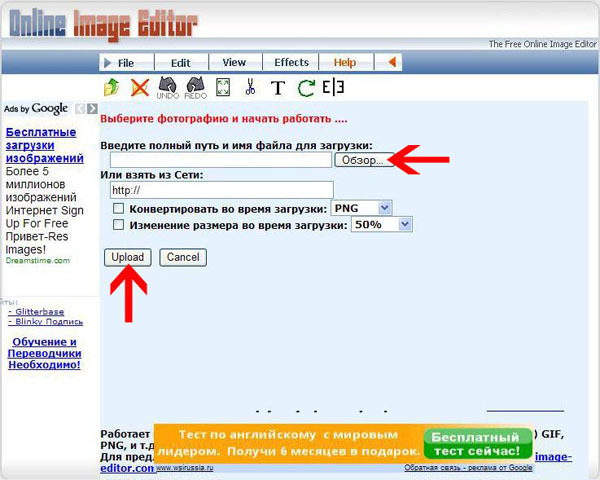
3. Наше изображение появляется в редакторе. Если оно очень большое, жмем на Pesize Image, Ставим курсор на уголок фото, зажимаем левую кнопку мышки и тянем к центру.
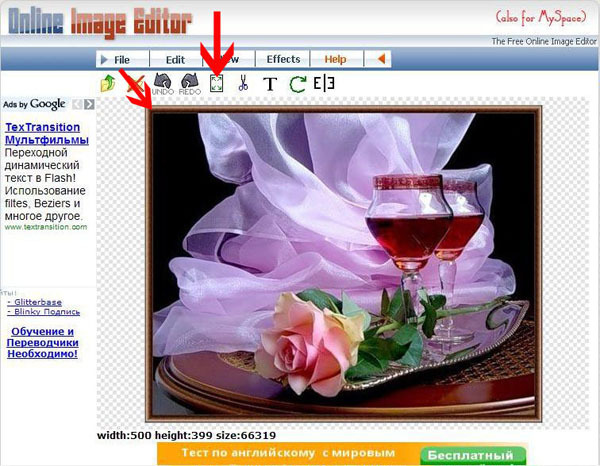
4. Изображение уменьшено до нужного размера. Жмем на Apple.
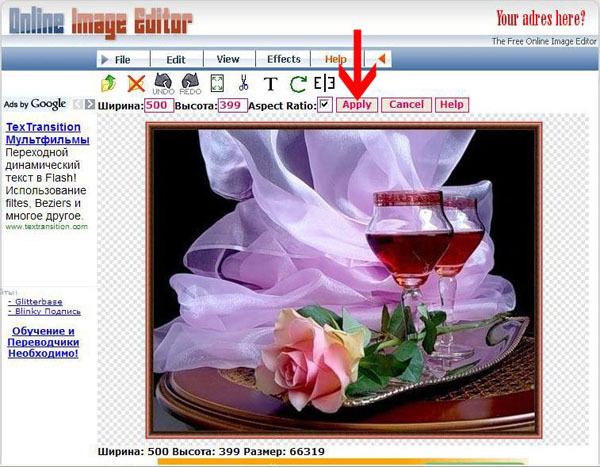
5. Теперь выбираем эффект. Допустим Звезды. Жмем.
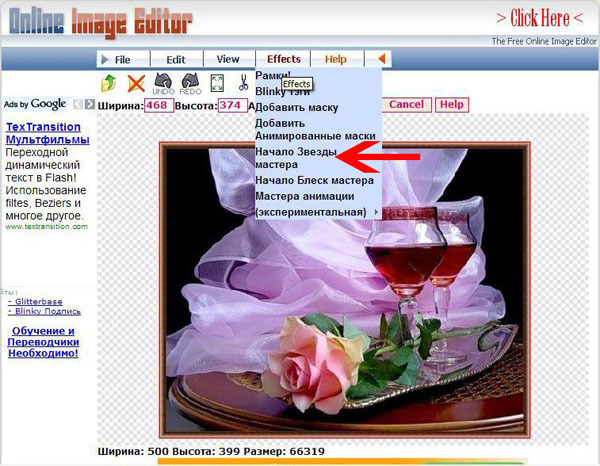
6. Появился список эффектов. Кликаем на нужный и спускаемся вниз по странице...
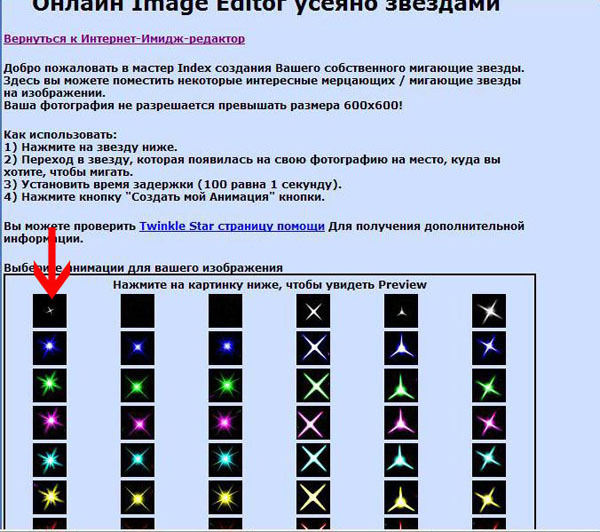
7. Эффект отразился в левом верхнем уголке. Захватите его левой кнопкой мышки и перетащите на нужное место на фото.
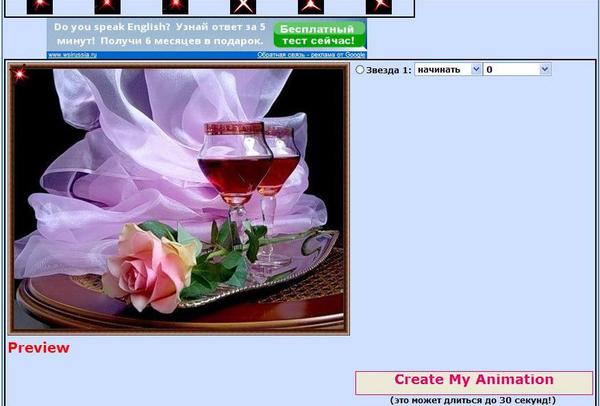
8. Теперь можно снова подняться к списку эффектов и выбрать еще.Всё надо расставить по нужным местам на картинке. Затем кликаем на Create My Animation
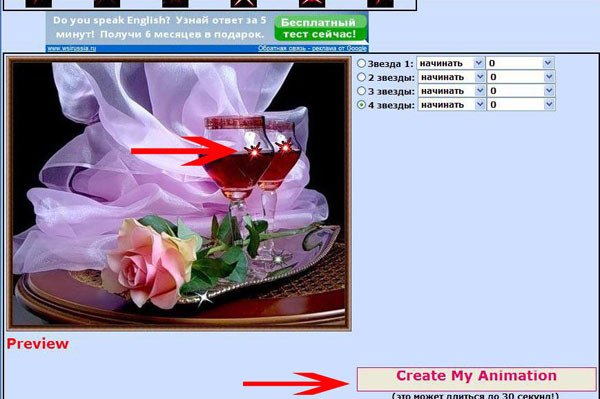
9. Вот что у нас получилось. Чтобы сохранить новую картинку, просто кликните на нее правой кнопкой мышки-СОХРАНИТЬ РИСУНОК КАК... Или другой способ сохранения. Жмем на File...
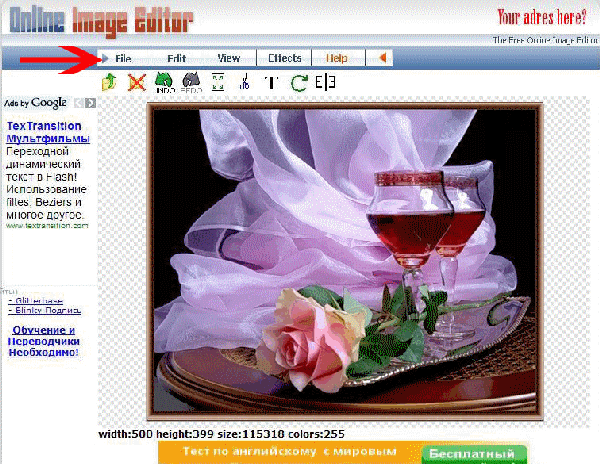
10. Выбрать Save...
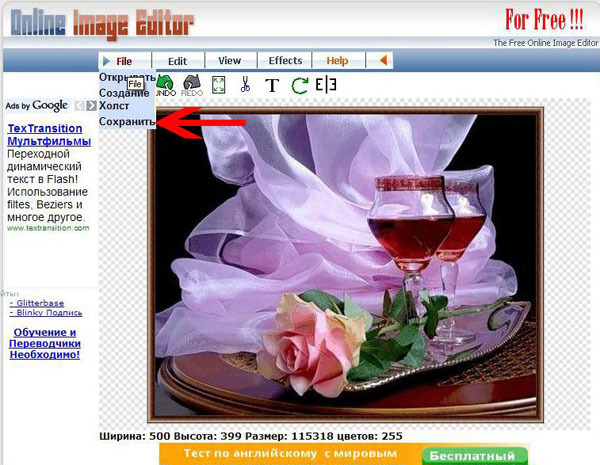
11. Теперь нажмите на Save Image Local, потом СОХРАНИТЬ.
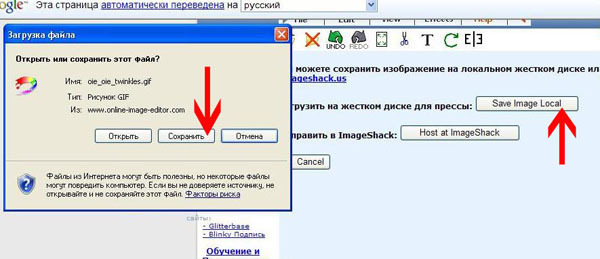
Буду рада, если покажете свои работы!
УДАЧИ!

Это пост Егорова Татьяна
И еще много разных эффектов, например
сделать рамочку для фото

украсить картинку маской
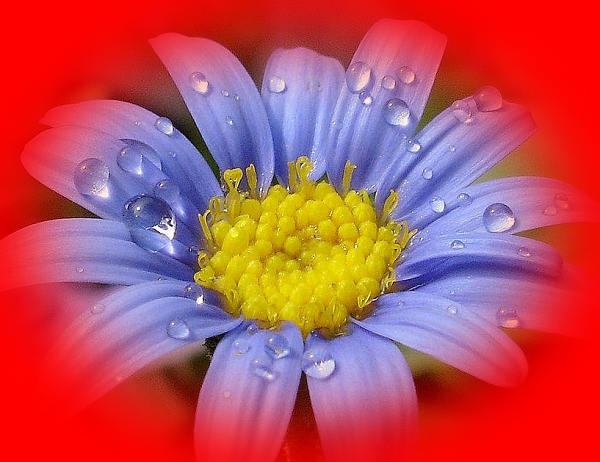
сделать авик-слайд

подписать фото

или сделать вот такой прикольный эффект
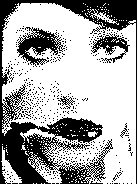
и еще много всего интересного....
 ОткрыткиПерерожденный каталог открыток на все случаи жизни
ОткрыткиПерерожденный каталог открыток на все случаи жизни Я - фотографПлагин для публикации фотографий в дневнике пользователя. Минимальные системные требования: Internet Explorer 6, Fire Fox 1.5, Opera 9.5, Safari 3.1.1 со включенным JavaScript. Возможно это будет рабо
Я - фотографПлагин для публикации фотографий в дневнике пользователя. Минимальные системные требования: Internet Explorer 6, Fire Fox 1.5, Opera 9.5, Safari 3.1.1 со включенным JavaScript. Возможно это будет рабо СтенаСтена: мини-гостевая книга, позволяет посетителям Вашего дневника оставлять Вам сообщения.
Для того, чтобы сообщения появились у Вас в профиле необходимо зайти на свою стену и нажать кнопку "Обновить
СтенаСтена: мини-гостевая книга, позволяет посетителям Вашего дневника оставлять Вам сообщения.
Для того, чтобы сообщения появились у Вас в профиле необходимо зайти на свою стену и нажать кнопку "Обновить Всегда под рукойаналогов нет ^_^
Позволяет вставить в профиль панель с произвольным Html-кодом. Можно разместить там банеры, счетчики и прочее
Всегда под рукойаналогов нет ^_^
Позволяет вставить в профиль панель с произвольным Html-кодом. Можно разместить там банеры, счетчики и прочее